Hogyan kapcsoljuk ki a zár képernyőn a windows 10

A Windows 10, amikor zár modult manuálisan vagy automatikusan zár képernyő jelenik meg. Ez megjeleníti óra, dátum, a rendszer értesítést. Úgy tűnik, amikor bekapcsolja a készüléket, vagy kilép a PC alvó módból. Miután a zár képernyő bejelentkező képernyő jelenik meg a Windows 10, ahol a felhasználónak meg kell adnia a felhasználónevét és jelszavát. Ha adminisztrátori jogosultságokkal, hogy a képernyőzár ki lehet kapcsolni.
Ways, hogy feloldja a képernyőt a Windows 10
zár képernyőn a Windows 10 alapértelmezés szerint engedélyezve van. Ezért, hogy kapcsolja ki, akkor használja az alábbi módszerek egyikét.
- Hit «Win + R» és írja «gpedit.msc».


- Dupla kattintással nyissa meg ezt a lehetőséget, és állítsa be a jelet „engedélyezett”. Hit "OK"

- Indítsa újra a számítógépet a változtatások életbe léptetéséhez.
Annak érdekében, hogy a lezárási képernyő a Windows 10, végezze mindegy akciók, csak kérés beállítása „Ki”.

- Átadjuk az ág «HKEY_LOCAL_MACHINE \ SOFTWARE \ Policies \ Microsoft \ Windows \ Testreszabás». Ha az utolsó rész a «Testreszabás» nem, akkor manuálisan létrehozni. Ha igen, akkor nyomja rá a jobb egérgombbal, és válasszuk a „Create”, „a DWORD paraméter”. Rendelje meg a nevét «NoLockScreen» kérés és az „1”.
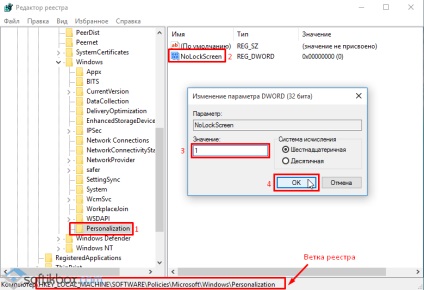
- Indítsa újra a számítógépet a Windows 10.
Ha le szeretné tiltani a zár képernyőn Win10, akkor létrehozhat egy registry fájlt a Jegyzettömb és futtatni rendszergazdaként. Ehhez hajtsa végre a következő lépéseket:
Windows Registry Editor Version 5.00

- Mentse el a fájlt a .reg, válassza ki a „Minden fájl”.

- Futtatni a fájlt rendszergazdaként.
Hogy blokkolja a Windows 10 újra, hozzon létre egy fájlt a következőképpen:
Windows Registry Editor Version 5.00